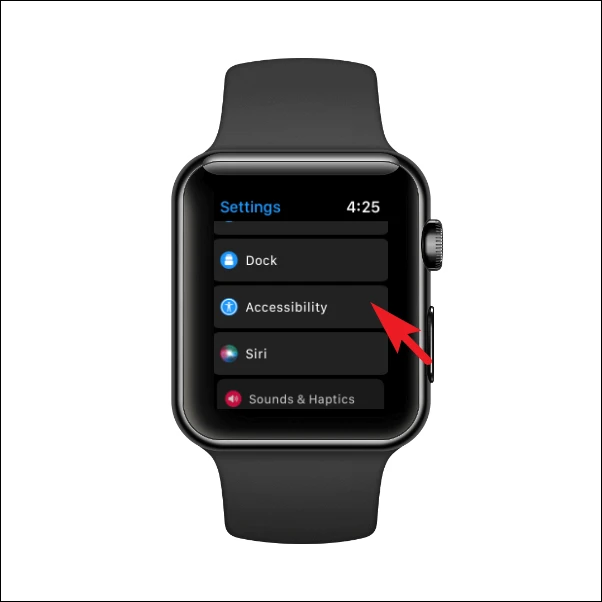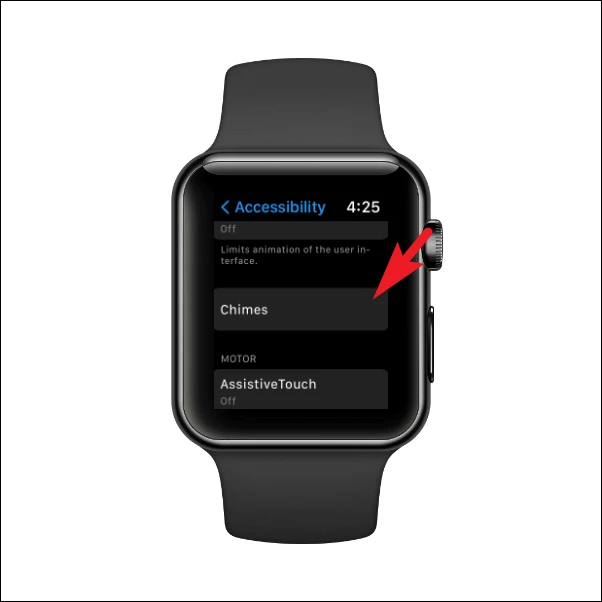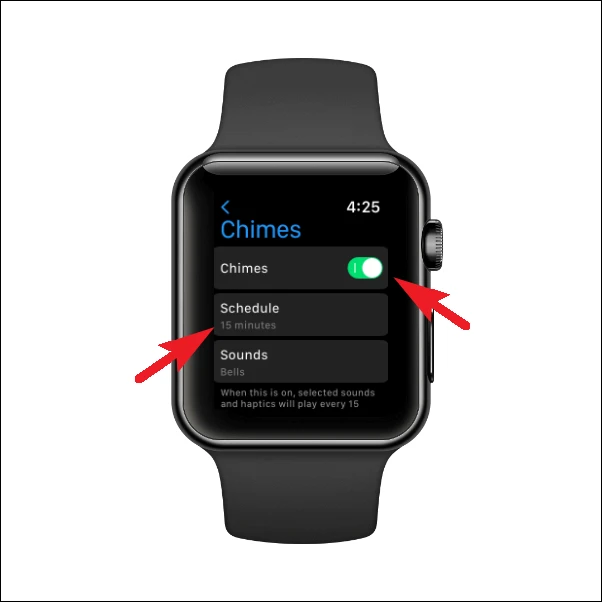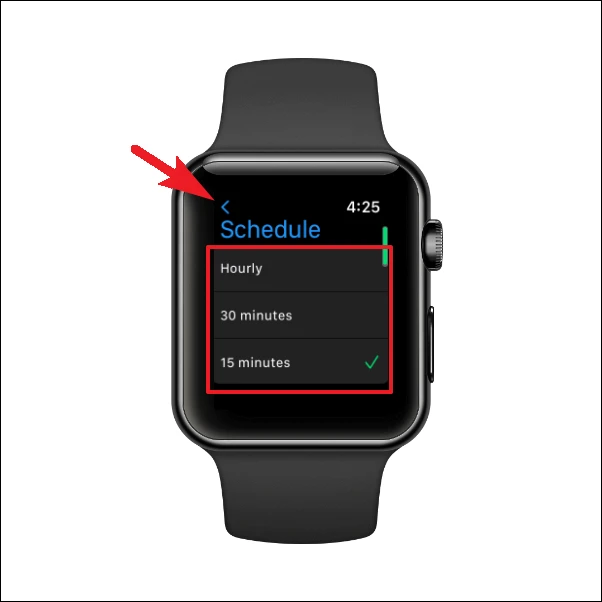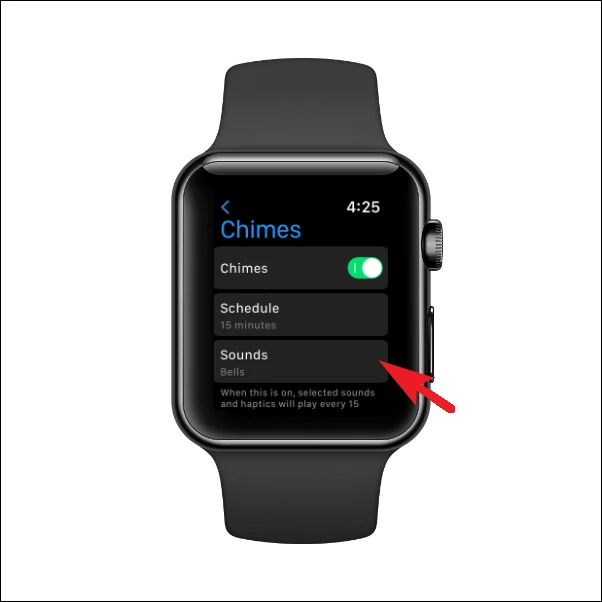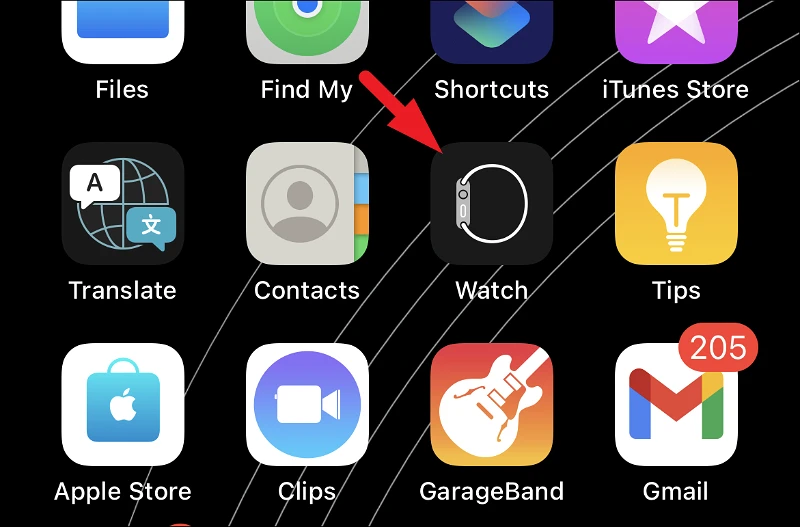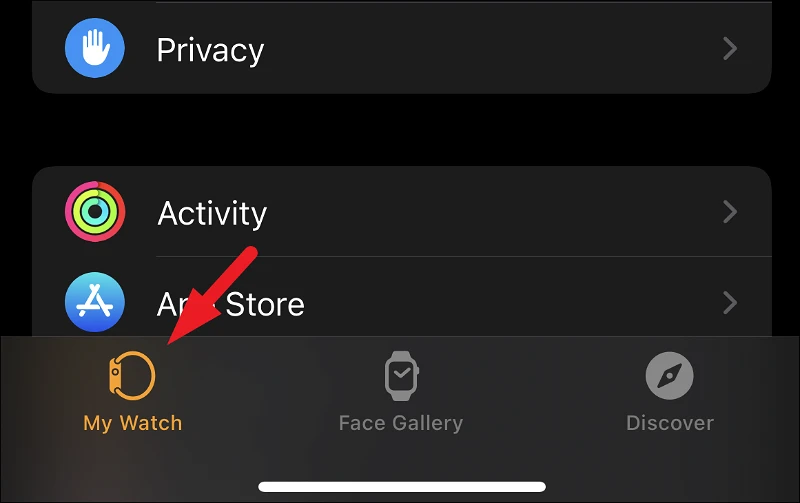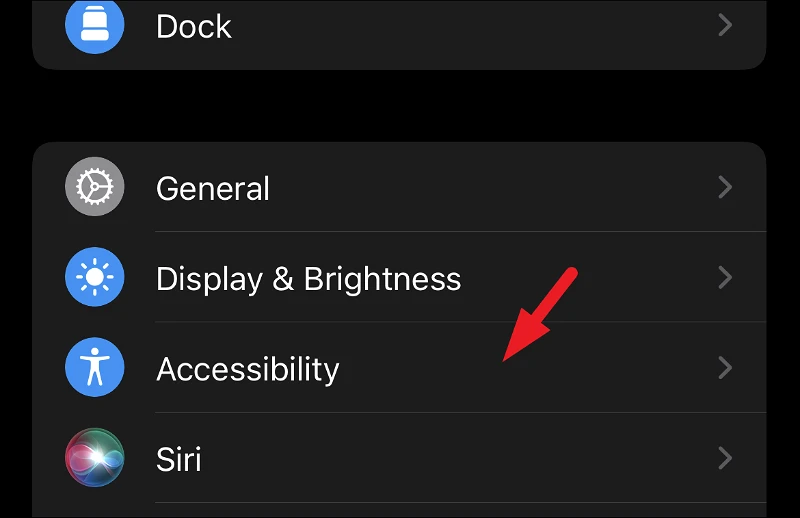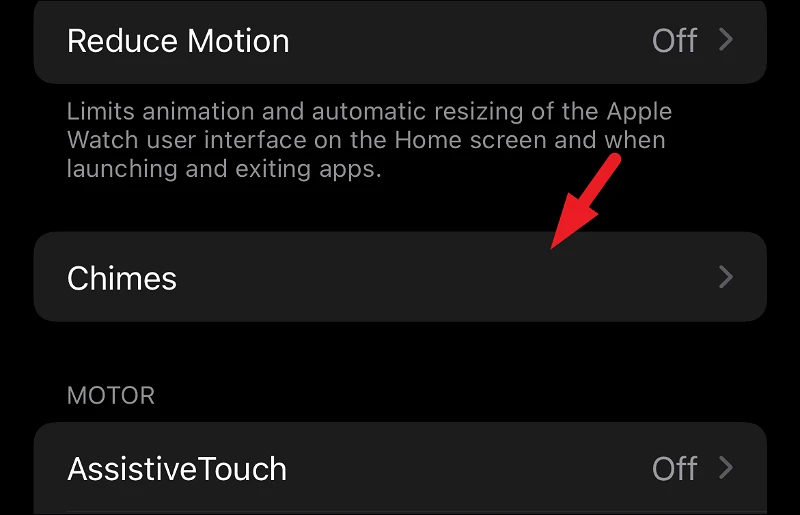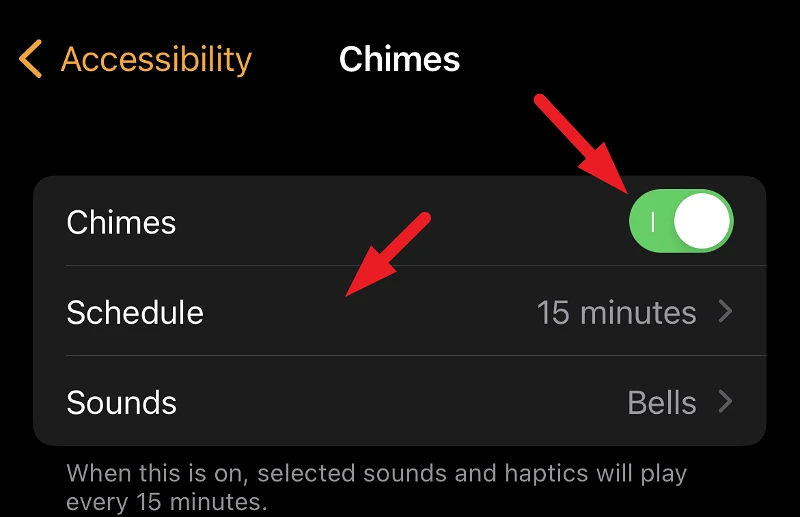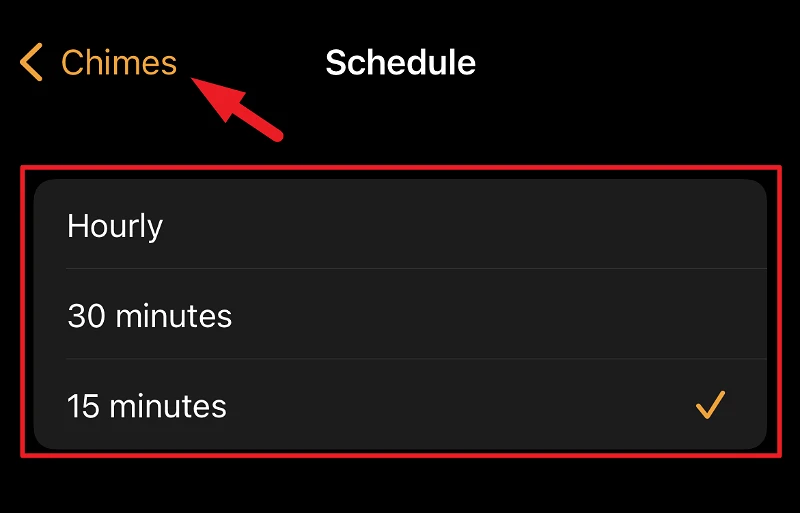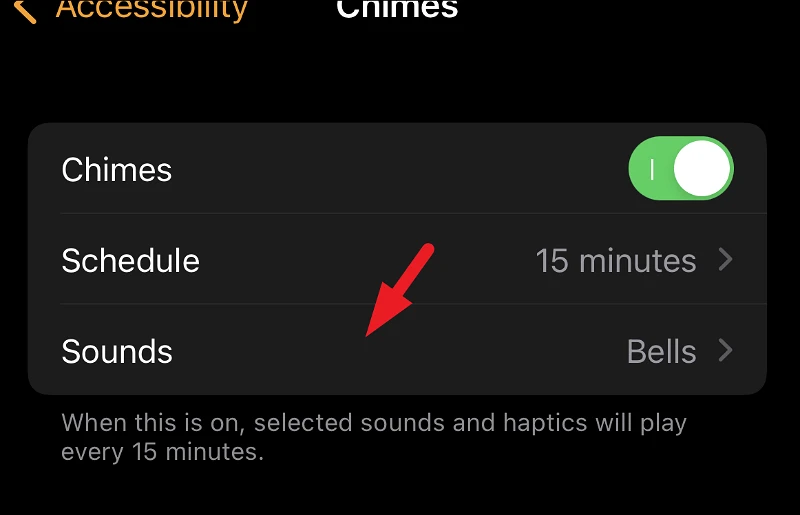మీ ఆపిల్ వాచ్లో చైమ్స్ ఫీచర్ని ప్రారంభించండి మరియు సరైన సమయంలో ఈ పునరావృత కార్యాచరణను చేయడం ఎప్పటికీ మర్చిపోకండి.
Apple వాచ్ అనేది మీ జత చేసిన iPhoneకి పొడిగింపుగా పనిచేసే ఒక గొప్ప సాంకేతికత. ఇది నోటిఫికేషన్లను స్వీకరించడానికి, కాల్లను తీయడానికి/తిరస్కరించడానికి మరియు మీడియా ప్లేబ్యాక్ని నియంత్రించడానికి మాత్రమే కాకుండా, దానికి సంబంధించిన మీ ఆరోగ్యం మరియు శక్తిని ట్రాక్ చేస్తుంది.
అంతేకాకుండా, పరికరం వినియోగదారుకు సాధ్యమైనంత ఎక్కువ సౌలభ్యాన్ని అందించగలదని Apple నిర్ధారించింది. శ్వాస పీల్చుకోవడానికి మరియు వదులుకోవడానికి ఇది సున్నితమైన రిమైండర్ అయినా లేదా మీరు చాలా సేపు కూర్చున్నప్పుడు లేచి నిలబడటానికి రిమైండర్ అయినా.
చాలా మంది వినియోగదారులు మిస్ అయ్యే ఒక ఆపిల్ వాచ్ ఫీచర్ “చైమ్స్” ఫీచర్. మీ ఆపిల్ వాచ్ ఖచ్చితంగా మీ మణికట్టుతో సమయాన్ని చెప్పగలిగినప్పటికీ, చైమ్స్ ఫీచర్తో, మీరు నిజంగా సమయం గడుస్తున్న అనుభూతిని పొందవచ్చు.
మీరు మీ కోసం ఒక ఆపిల్ వాచ్ని కలిగి ఉంటే లేదా చైమ్స్ గురించి ఏమీ తెలియకుంటే, చదవడం కొనసాగించండి ఎందుకంటే ఇది మీరు వెతుకుతున్న విషయం కావచ్చు.
"బెల్స్" ఫీచర్ అంటే ఏమిటి మరియు అది ఎలా ఉపయోగపడుతుంది?
మీ ఆపిల్ వాచ్లోని చైమ్స్ ఫీచర్ మీకు సమయాన్ని చెప్పడానికి హాప్టిక్ ఫీడ్బ్యాక్ని ఉపయోగిస్తుంది. దీనర్థం ప్రాథమికంగా నిర్ణీత సమయం గడిచిన తర్వాత, మీరు మీ Apple వాచ్ నుండి క్లిక్లను స్వీకరిస్తారు, అదే విధంగా కనీస ఆడియో ఆధారాలతో మీకు తెలియజేయండి, ఎందుకంటే ఇది కార్యాచరణ వివేకం మరియు నాన్వాసివ్గా ఉండటానికి సహాయపడుతుంది.
అంతేకాకుండా, సౌలభ్యాన్ని జోడించడానికి, మీరు మీ ఆపిల్ వాచ్ నుండి రింగ్ను స్వీకరించాలనుకుంటున్న సమయాన్ని కూడా కాన్ఫిగర్ చేయవచ్చు.
ఇప్పుడు, చైమ్ సరిగ్గా ఉపయోగించినప్పుడు గొప్ప ఫీచర్ కావచ్చు. ఇది ప్రాథమికంగా టైమర్గా పని చేస్తుంది కాబట్టి, మీరు బయలుదేరిన ప్రతిసారీ నీరు త్రాగాలని లేదా సాగదీయడం, మీ కుర్చీలో నుండి లేచి నిలబడటం లేదా మీ కళ్ళకు విరామం ఇవ్వడం వంటి ఇతర పనులను గుర్తుంచుకోవడంలో మీకు సహాయపడటానికి మీ గడియారంపై ప్లే చేయడానికి మీరు గంటలను సెట్ చేయవచ్చు. మీరు దీర్ఘకాలం ఆరోగ్యంగా ఉండేందుకు కంప్యూటర్ స్క్రీన్ని చూడటం నుండి.
ఆరోగ్య దృక్కోణంతో పాటు, మీరు ఇంటి నుండి పని చేస్తున్నప్పుడు వారి భద్రతను నిర్ధారించడానికి మీరు చైమ్ల ఫీచర్ను ఆన్ చేయవచ్చు లేదా ఏదైనా సమయ ఆధారిత కార్యాచరణను కలిగి ఉన్నట్లయితే మీరు పని ప్రయోజనాల కోసం చైమ్ల వినియోగాన్ని చేర్చవచ్చు. క్రమం తప్పకుండా చేయాలి.
చైమ్స్ ఫీచర్ మీ కోసం ఏమి చేయగలదో ఇప్పుడు మీరు అర్థం చేసుకున్నారు, మీ Apple వాచ్లో దీన్ని ఎలా ప్రారంభించాలో తెలుసుకుందాం. మీరు మీ ప్రాధాన్యతను బట్టి మీ Apple వాచ్ లేదా మీ జత చేసిన iPhone నుండి నేరుగా ఫీచర్ని ప్రారంభించవచ్చు.
మీ ఆపిల్ వాచ్లో చైమ్స్ ఫీచర్ను ప్రారంభించండి
మీ యాపిల్ వాచ్ నుండి నేరుగా చైమ్స్ ఫీచర్ను ప్రారంభించడం అనేది సరళమైన ప్రక్రియ. ప్రయత్నం పరంగా దీనికి కావలసిందల్లా కొన్ని క్లిక్లు మరియు మీకు తెలియకముందే మీరు పూర్తి చేస్తారు.
ముందుగా, మీ ఆపిల్ వాచ్లోని క్రౌన్/హోమ్ బటన్ను నొక్కండి, అది ఇప్పటికే లేకుంటే హోమ్ స్క్రీన్కి వెళ్లండి.

ఆపై, మీ Apple వాచ్ యొక్క హోమ్ స్క్రీన్ నుండి, యాప్ గ్రిడ్ లేదా మెను నుండి మీరు ఏ లేఅవుట్ ఎనేబుల్ చేసినా సెట్టింగ్ల యాప్ టైల్ని గుర్తించి నొక్కండి.

తర్వాత, సెట్టింగ్ల పేజీ నుండి, యాక్సెసిబిలిటీ ప్యానెల్ను గుర్తించి, కొనసాగించడానికి దానిపై క్లిక్ చేయండి.
ఇప్పుడు, తదుపరి స్క్రీన్లో, చైమ్స్ ప్యానెల్ను గుర్తించడానికి క్రిందికి స్క్రోల్ చేయండి మరియు దానిపై నొక్కండి.
ఆపై, ముందుగా, "చైమ్స్" టైల్ను గుర్తించి, మీ ఆపిల్ వాచ్లో "చైమ్స్" ఫీచర్ను ప్రారంభించడానికి తదుపరి టోగుల్పై నొక్కండి. ఆ తర్వాత, బెల్స్కు కావలసిన వ్యవధిని కాన్ఫిగర్ చేయడానికి షెడ్యూల్ ట్యాబ్పై క్లిక్ చేయండి.
ఇప్పుడు, ప్రదర్శించబడే జాబితా నుండి కావలసిన ఎంపికలలో ఒకదాన్ని ఎంచుకోండి. ఎంచుకున్న తర్వాత, చిమ్స్ సెట్టింగ్ల స్క్రీన్కి తిరిగి రావడానికి ఎగువ కుడి మూలలో ఉన్న బ్యాక్ బటన్ను క్లిక్ చేయండి.
తర్వాత, మీ Apple వాచ్లోని బెల్ కోసం మీరు ఇష్టపడే ధ్వనిని ఎంచుకోవడానికి సౌండ్స్ ప్యానెల్ను నొక్కండి.
మీరు మీ ప్రాధాన్యతకు అనుగుణంగా అన్ని భాగాలను సర్దుబాటు చేసిన తర్వాత, సెట్ సమయం ముగిసిన తర్వాత మీ Apple వాచ్లో అమలు చేయడానికి Chime సిద్ధంగా ఉంటుంది.
మీ జత చేసిన iPhoneతో Chimes ఫీచర్ని ప్రారంభించండి
మీ iPhone నుండి చైమ్లను ప్రారంభించడం చాలా సులభం, కాకపోయినా, మీ Apple వాచ్ నుండి దీన్ని ప్రారంభించడం కంటే.
ఫీచర్ని ఎనేబుల్ చేయడానికి, ముందుగా, హోమ్ స్క్రీన్ నుండి లేదా మీ iPhoneలోని యాప్ లైబ్రరీ నుండి వాచ్ యాప్కి వెళ్లండి.
తర్వాత, కొనసాగించడానికి స్క్రీన్ దిగువ భాగం నుండి నా వాచ్ ట్యాబ్ని ఎంచుకున్నారని నిర్ధారించుకోండి.
తర్వాత, జాబితా నుండి యాక్సెసిబిలిటీ ప్యానెల్ను గుర్తించి, కొనసాగించడానికి దానిపై క్లిక్ చేయండి.
ఇప్పుడు, తదుపరి స్క్రీన్లో, చైమ్స్ ప్యానెల్ను గుర్తించడానికి క్రిందికి స్క్రోల్ చేయండి మరియు దానిపై నొక్కండి.
తరువాత, "చైమ్స్" ఎంపికను ఎంచుకుని, దానిని "ఆన్" స్థానానికి తీసుకురావడానికి దాని కుడి అంచున ఉన్న తదుపరి టోగుల్ స్విచ్ను నొక్కండి. ఆపై కొనసాగించడానికి టైమ్లైన్ ప్యానెల్పై నొక్కండి.
ఆపై, షెడ్యూల్ స్క్రీన్లో, మీరు మీ ఆపిల్ వాచ్లో రింగ్ చేయాలనుకుంటున్న మీ ప్రాధాన్యత వ్యవధిని నొక్కండి. ఎంచుకున్న తర్వాత, మునుపటి మెనుకి వెళ్లడానికి వెనుకకు బటన్ను క్లిక్ చేయండి.
ఇప్పుడు, చైమ్ ఆన్లో ఉన్నప్పుడు హాప్టిక్ ఫీడ్బ్యాక్తో పాటు మీరు స్వీకరించాలనుకుంటున్న సౌండ్ను మార్చడానికి సౌండ్స్ ప్యానెల్పై క్లిక్ చేయండి.
మీ ఆపిల్ వాచ్లో చైమ్లను ప్రారంభించడం అనేది సమయాన్ని చూడకుండా ట్రాక్ చేయడానికి ఒక గొప్ప మార్గం. ఏదైనా సంబంధిత కార్యకలాపాన్ని మీకు గుర్తు చేయడానికి లేదా మీ దృష్టిని ఆకర్షించడానికి మరియు వాయిదా వేయకుండా నిరోధించడానికి ఇది గడిచిన సమయం గురించి మీకు తెలియజేస్తుంది.